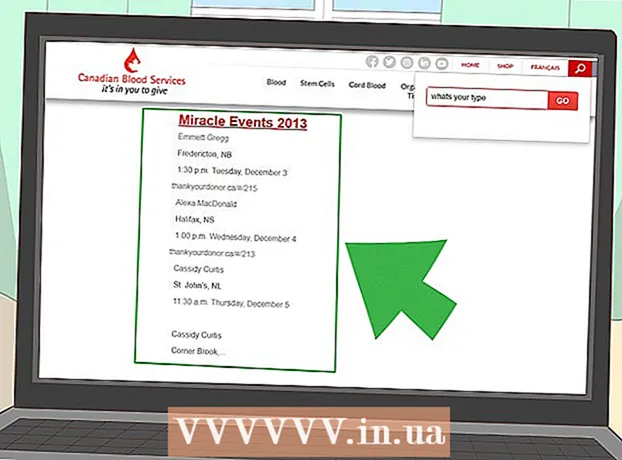Autor:
Eric Farmer
Erstelldatum:
11 Marsch 2021
Aktualisierungsdatum:
27 Juni 2024

Inhalt
Screenshots können eine großartige Möglichkeit sein, einen Schnappschuss von einem im Web gefundenen Foto, einer E-Mail oder einfach nur eine unterhaltsame Möglichkeit zu machen, um etwas auf Ihrem Bildschirm zu teilen. Wenn Sie wissen möchten, wie Sie einen Screenshot auf dem iPad erstellen, folgen Sie diesen einfachen Schritten.
Schritte
 1 Suchen Sie das Bild, von dem Sie ein Bild aufnehmen möchten. Suchen Sie auf Ihrem iPad nach dem Foto, das Sie aufnehmen möchten. Sie können einen interessanten Ausschnitt aus einer E-Mail machen, einen Screenshot einer App machen, die das Wetter in Ihrer Stadt anzeigt, einen Schnappschuss von etwas Aufregendem, das Sie im Internet gefunden haben, einen Screenshot von einem lustigen Chat mit einem Freund oder einen Screenshot von viele andere Bilder.
1 Suchen Sie das Bild, von dem Sie ein Bild aufnehmen möchten. Suchen Sie auf Ihrem iPad nach dem Foto, das Sie aufnehmen möchten. Sie können einen interessanten Ausschnitt aus einer E-Mail machen, einen Screenshot einer App machen, die das Wetter in Ihrer Stadt anzeigt, einen Schnappschuss von etwas Aufregendem, das Sie im Internet gefunden haben, einen Screenshot von einem lustigen Chat mit einem Freund oder einen Screenshot von viele andere Bilder.  2 Bestimmen Sie, wo sich der Ein / Aus-Knopf befindet. Es befindet sich in der rechten Ecke in der oberen Leiste Ihres iPads. Mit dieser Taste schalten Sie Ihr iPad ein oder aus.
2 Bestimmen Sie, wo sich der Ein / Aus-Knopf befindet. Es befindet sich in der rechten Ecke in der oberen Leiste Ihres iPads. Mit dieser Taste schalten Sie Ihr iPad ein oder aus.  3 Bestimmen Sie, wo sich die Home-Schaltfläche befindet. Es ist eine runde Taste, die unten auf dem iPad zentriert ist. In der Mitte der Schaltfläche befindet sich ein weißes Quadratsymbol.
3 Bestimmen Sie, wo sich die Home-Schaltfläche befindet. Es ist eine runde Taste, die unten auf dem iPad zentriert ist. In der Mitte der Schaltfläche befindet sich ein weißes Quadratsymbol.  4 Halten Sie gleichzeitig die Tasten Ein / Aus und Home gedrückt. Dies muss innerhalb einer Sekunde geschehen.
4 Halten Sie gleichzeitig die Tasten Ein / Aus und Home gedrückt. Dies muss innerhalb einer Sekunde geschehen. - Nicht nötig Wenn Sie die Tasten zu lange gedrückt halten, wird das Gerät ausgeschaltet. Sie müssen nur gleichzeitig klicken, nicht halten.
 5 Lassen Sie die Tasten los. Muss sie nicht gehen lassen exakt gleichzeitig. Wenn der Screenshot erfolgreich aufgenommen wurde, hören Sie den Auslöser der Kamera und sehen einen weißen Bildschirm.
5 Lassen Sie die Tasten los. Muss sie nicht gehen lassen exakt gleichzeitig. Wenn der Screenshot erfolgreich aufgenommen wurde, hören Sie den Auslöser der Kamera und sehen einen weißen Bildschirm.  6 Stellen Sie sicher, dass Sie einen Screenshot machen. Schauen Sie einfach in der Galerie nach, ob das Bild dort aufgetaucht ist. Um die Galerie zu öffnen, öffnen Sie die Fotos-App auf dem Startbildschirm.
6 Stellen Sie sicher, dass Sie einen Screenshot machen. Schauen Sie einfach in der Galerie nach, ob das Bild dort aufgetaucht ist. Um die Galerie zu öffnen, öffnen Sie die Fotos-App auf dem Startbildschirm. - Die Galerie "Kamerarolle" ist die erste in der Liste Ihrer Alben.
- Klicken Sie darauf und sehen Sie sich das letzte Bild unten an - dort sollten Sie Ihren Screenshot finden.
Tipps
- Sie können dasselbe mit Ihrem iPod / iPhone tun.
- Wenn Sie ein Bild mit Ihrem Computer synchronisieren möchten, können Sie Ihr iPad über ein USB-Kabel mit Ihrem Computer verbinden und das Bild mit iTunes hochladen.
- Nachdem Sie einen Screenshot erstellt haben, können Sie ihn per E-Mail an sich selbst oder an eine andere Person senden, indem Sie ihn aus der Galerie auswählen.
- Wenn Sie iCloud haben, werden Ihre Screenshots automatisch mit anderen iOS-Geräten synchronisiert.